有时我们要显示漏斗里有什么物质,平时都会用文字来表示,那么怎样用图文来表示呢?今天小编和大家分享一下怎样把文字内容快速转换成漏斗形。
ppt模板文章推荐:
PPT如何用图形绘制一幅画
如何用PPT画单控开关内部结构简笔画图
如何用PPT绘制二代旁系血亲图解
如何用ppt制作左右两侧同时进场的动画
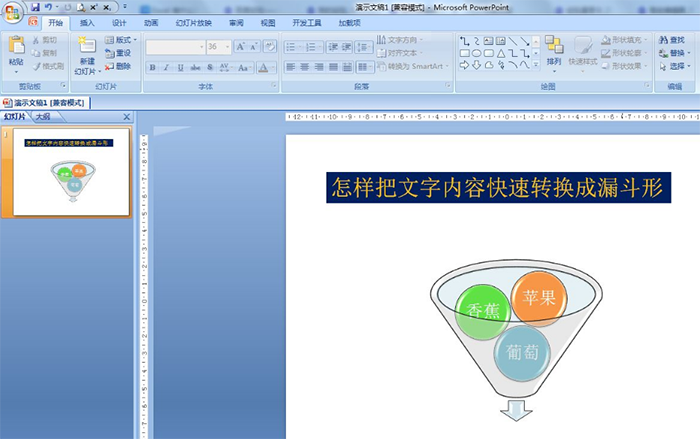
1、实例说明:在PPT同一个文本框中输入有三个水果名称,需要把三个水果名称放置在漏斗内。
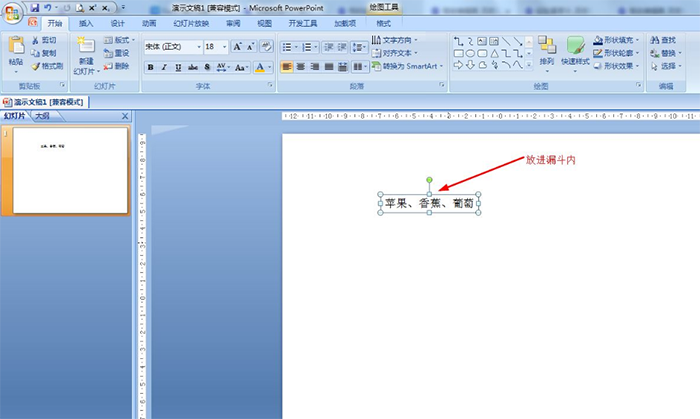
2、在每种水果名字之间按下回车键进行分行——把标点符号的顿号去掉,最后一个水果也要按一下回车键另起一个空行。
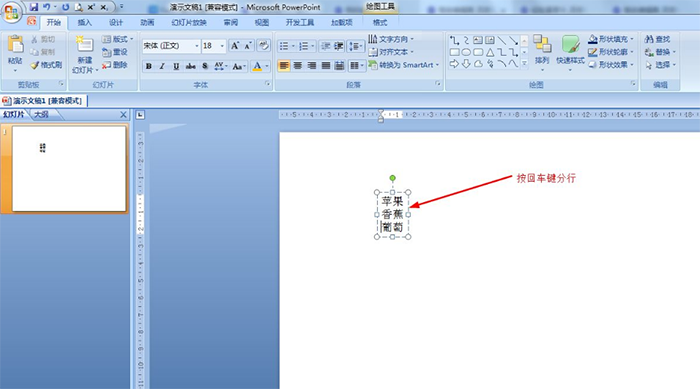
3、选择文本框——开始——转换为SmartArt。
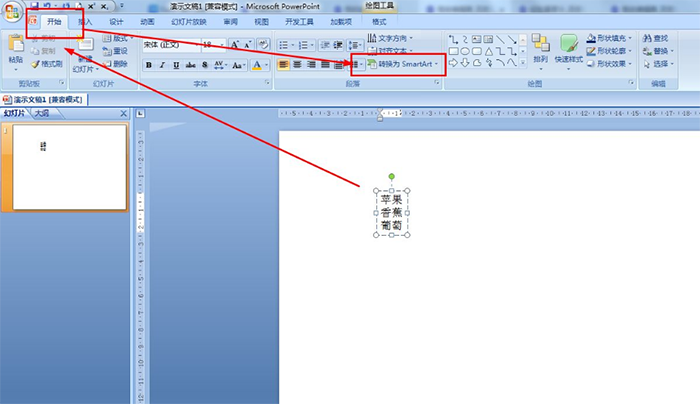
4、在弹出的下拉选项中点击:其他SmartArt图形。
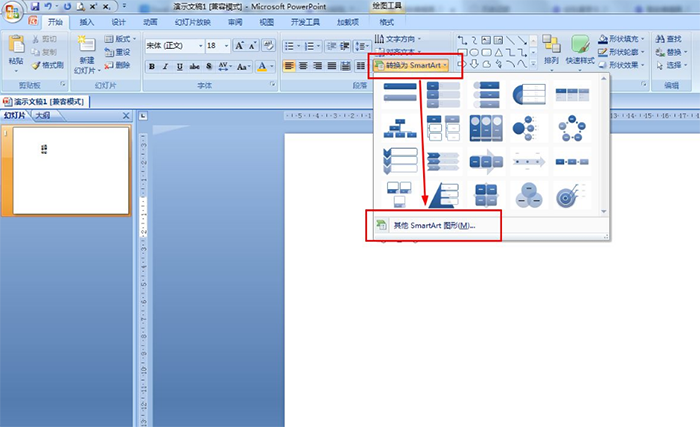
5、选择关系——漏斗——确定。
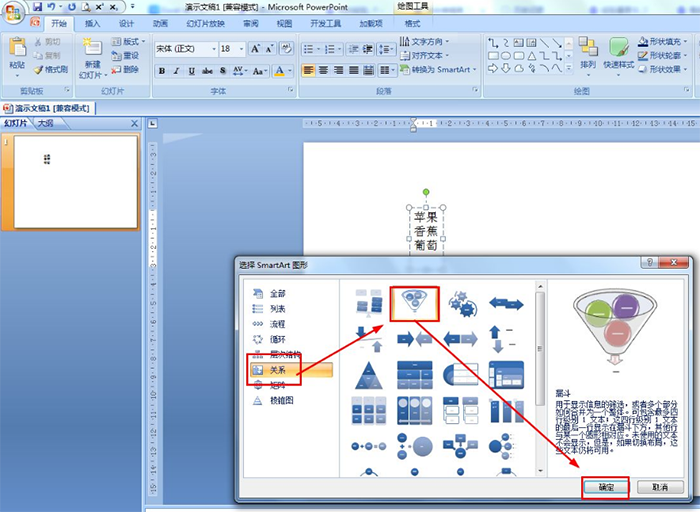
文章为用户上传,仅供非商业浏览。发布者:Lomu,转转请注明出处: https://www.daogebangong.com/articles/detail/How%20to%20quickly%20convert%20text%20content%20into%20a%20funnel%20shape%20in%20PPT.html

 支付宝扫一扫
支付宝扫一扫 
评论列表(196条)
测试